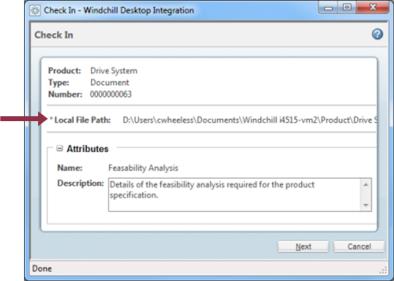Intégrer des documents à l'aide de DTI
Vous pouvez utiliser Windchill Desktop Integration pour effectuer des opérations de récupération et d'intégration directement à partir d'un document enregistré localement.
|
|
Sélectionnez l'une des options suivantes :
• Intégrer : la fenêtre Intégrer s'affiche. Vous pouvez utiliser cette fenêtre pour définir des informations d'attribut supplémentaires.
• Annuler la récupération : annule toutes les modifications que vous avez apportées et réintègre le document sans en créer de nouvelle itération.
|
|
Pour contrôler l'affichage des invites lors de l'ouverture et de la fermeture de documents à l'aide de Microsoft Office, utilisez l'option Invite de récupération et d'intégration du menu Configuration. Pour plus d'informations, reportez-vous à la section Configuration de Desktop Integration. |
|
|
|
Déposez le document sur un emplacement vide quelconque sous le noeud Documents Windchill.
• L'endroit où vous déposez le fichier n'a pas d'importance. Le document est intégré à l'emplacement du dossier source approprié.
• La fenêtre Intégrer s'affiche, même le document n'est pas récupéré. En effet, le déplacement du fichier effectue automatiquement la récupération en votre nom.
|
|
|
Lors du chargement d'une version modifiée figurant dans le cache, un champ Chemin du fichier local s'affiche dans les fenêtres Intégrer et Modifier : |
1. Dans la fenêtre Intégrer, saisissez des informations supplémentaires relatives au document dans le champ Commentaires. Les commentaires apparaissent dans le tableau Historique des versions sous l'onglet Historique des pages d'informations de document dans Windchill.
|
|
Si la préférence Comportement de l'action Intégrer dans Windchill Desktop Integration est définie sur Oui, la fenêtre Intégrer comporte deux étapes. La première étape vous permet de modifier certains attributs de document. Par exemple, les informations que vous saisissez dans l'attribut Description sont visibles sous l'onglet Détails de la page d'informations du document dans Windchill. D'autres attributs sont propres à votre site.
|
2. Sélectionnez les options suivantes :
|
Garder récupéré après intégration
|
Sélectionnez cette option si vous souhaitez que le document reste récupéré par vous à la fin de l'intégration. Par exemple, si vous souhaitez que les autres utilisateurs puissent consulter votre progression mais prévoient d'apporter des modifications supplémentaires.
|
|
Déplacer le fichier local dans la Corbeille
|
Chaque fois que vous ouvrez un document Windchill à l'aide de l'intégration bureautique, une version locale du document est enregistrée. Sélectionnez cette option pour supprimer automatiquement la version locale une fois le processus d'intégration terminé.
|
|
Garder le document ouvert
|
Sélectionnez cette option si vous souhaitez que le document reste ouvert après son intégration.
|
|
|
• Les options Garder le document ouvert et Déplacer le fichier local dans la Corbeille sont mutuellement exclusives.
|